Как исправить зависание XDefiant при инициализации (решено)
Опубликовано: 2023-09-09Несомненно, XDefiant, разработанная и изданная Ubisoft, является одной из лучших доступных в настоящее время бесплатных видеоигр-стрелялок от первого лица. Несмотря на то, что это популярная игра, многие пользователи ПК с Windows сообщают, что она появляется на экране загрузки. Испытывать это неудобство довольно неприятно, но хорошая новость в том, что его можно решить. Вы также столкнулись с проблемой «XDefiant зависает при инициализации»? Если да, то вы попали по адресу. В этом сообщении блога мы объясним несколько реальных решений, позволяющих без каких-либо проблем решить эту проблему. Продолжить чтение!
Что вызывает зависание XDefiant при инициализации?
Общеизвестно, что открытая бета-версия игры привлекла миллионы игроков со всего мира. Этот приток привел к перегрузке серверов игры, что влияет на взаимодействие игры с компьютерами и другими игровыми устройствами. Помимо проблем, связанных с сервером, ниже приведены некоторые другие возможные причины зависания на этапе инициализации в XDefiant:
- Проблемы с низкопроизводительными компьютерными сетями.
- Устаревшие графические драйверы.
- Поврежденные игровые файлы.
- Отсутствуют права администратора.
Решения для устранения зависания XDefiant при инициализации на ПК с Windows
Ниже перечислены несколько опробованных и проверенных обходных путей, которые вы можете рассмотреть, чтобы исправить зависание XDefiant при инициализации. Вам не обязательно использовать их все, просто просмотрите каждый и найдите наиболее подходящий для вас. Теперь, без лишних слов, приступим!
Решение 1. Начальные обходные пути
- Проверка системных требований: убедитесь, что ваш компьютер соответствует как обязательным, так и рекомендуемым системным требованиям, чтобы играть в XDefiant без каких-либо сбоев.
- Запустите игру от имени администратора. Чтобы игра запускалась без проблем, дайте XDefiant разрешение на запуск с правами администратора.
- Проверьте состояние сервера. Вам следует проверить состояние сервера XDefiant, чтобы убедиться, что на нем нет перегрузок, перегрузок, простоев, сбоев или планового обслуживания.
- Проверка целостности игровых файлов: Необходимо проверить и исправить целостность игровых файлов XDefiant, чтобы избавиться от любых временных дефектов или глюков, которые могут вызвать проблемы при запуске игры.
- Убедитесь, что у вас есть активное подключение к Интернету. Убедитесь, что ваше подключение к Интернету стабильно и активно.
Если приведенные выше базовые решения не помогли вам решить проблему зависания XDefiant на экране загрузки, перейдите к другим решениям, упомянутым ниже.
Читайте также: Как исправить зависание компьютера с Windows 10 при перезагрузке
Решение 2. Обновите графические драйверы
Если вы используете более старую версию драйверов для вашей видеокарты, вы можете столкнуться с проблемами при попытке запустить XDefiant. Убедитесь, что у вас установлена самая последняя версия графического драйвера, чтобы иметь легкий доступ к игре и эффективно играть в нее. Вы можете обновить графические драйверы вручную или автоматически.
Чтобы обновить драйверы вручную, вам необходимо посетить официальный сайт производителя вашей видеокарты, а затем найти, загрузить и установить совместимый файл драйвера в соответствии с версией вашей ОС Windows. Чтобы воспользоваться этим методом, необходимо обладать соответствующими техническими знаниями и большим количеством времени. А если у вас нет терпения, времени или необходимых навыков работы с компьютером для ручной установки ожидающих графических драйверов, вы можете сделать это автоматически с помощью Bit Driver Updater.
Bit Driver Updater — это всемирно признанное программное обеспечение для обновления драйверов, которое автоматически сканирует ваше устройство на наличие устаревших или проблемных драйверов, а затем находит для него новые. Более того, программное обеспечение устанавливает только проверенные WHQL и сертифицированные драйверы. В дополнение к этому утилита обновления драйверов также повышает общую производительность вашей системы, автоматически исправляя другие проблемы, связанные с Windows.

Bit Driver Updater доступен как в бесплатной, так и в профессиональной версии. Однако стоит отметить, что профессиональная версия дает вам возможность обновить все устаревшие драйверы за один раз. Кроме того, с профессиональной версией вы получите круглосуточную техническую поддержку и полную гарантию возврата денег. Для сравнения, бесплатная версия позволяет обновлять один драйвер за раз, плюс это частично вручную.
Теперь выполните следующие действия, чтобы обновить устаревшие драйверы с помощью Bit Driver Updater:
Шаг 1. С помощью кнопки ниже загрузите и бесплатно установите Bit Driver Updater.
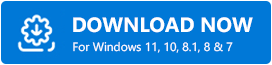
Шаг 2. Затем запустите Bit Driver Updater на своем ПК и выберите параметр «Сканировать» в левой панели меню.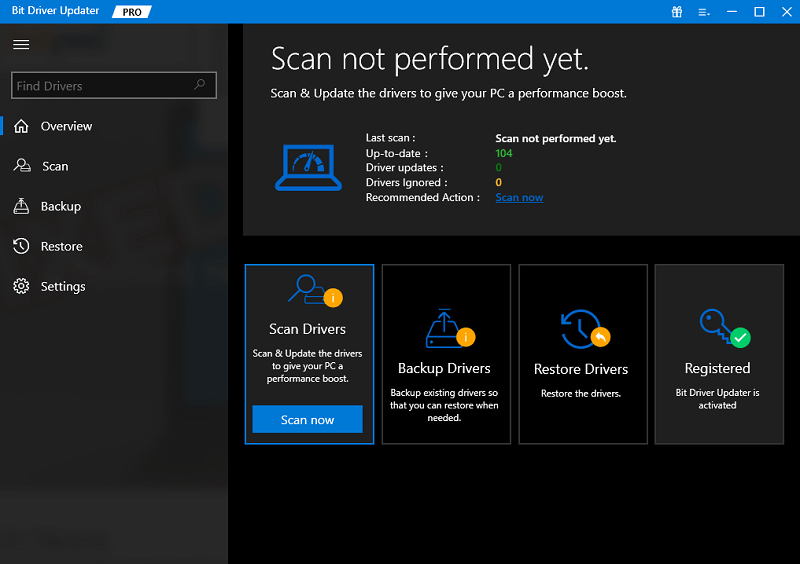
Шаг 3: Дождитесь завершения сканирования.Затем найдите и нажмите кнопку «Обновить сейчас», расположенную рядом с драйвером, который вы хотите обновить.
Шаг 4. Если вы используете профессиональную версию, вы можете установить все драйверы для ПК в один клик.Для этого просто нажмите кнопку «Обновить все» . 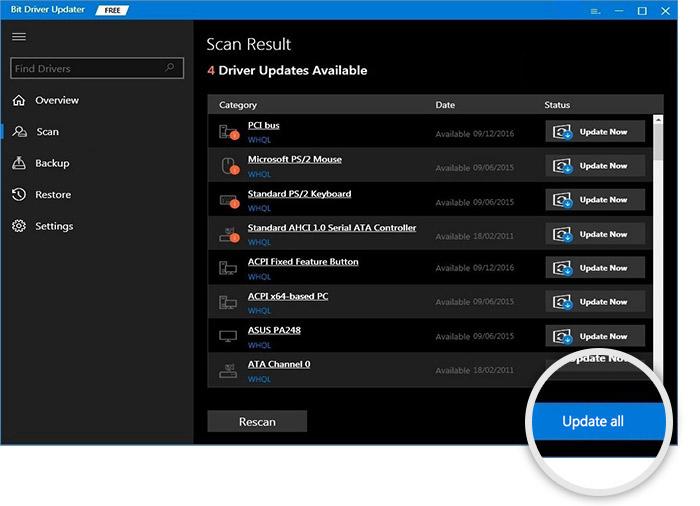
Как только все будет сделано, перезагрузите устройство, чтобы применить новые драйверы. Вот и все! Посмотрите, как просто и быстро установить последние обновления драйверов на ПК с Windows с помощью Bit Driver Updater. После установки последних версий драйверов проверьте, устранено ли зависание XDefiant при инициализации. Если нет, перейдите к другому решению.
Читайте также: Тема застряла в драйвере устройства Windows 10,11
Решение 3. Используйте VPN
По мнению некоторых пользователей, использование виртуальной частной сети (VPN) для входа в систему из другого региона может решить проблему зависания XDefiant при инициализации. Это позволяет Ubisoft подключаться к серверам игры, что, в свою очередь, позволяет вам играть в игру.
Задержка, возникающая между реакцией сервера и активностью игрока, вызвана тем, что сервер перегружен чрезмерным объемом трафика. Эта медлительность не позволяет игрокам успешно подключаться к серверам, что приводит к отображению сообщения об ошибке. Виртуальная частная сеть (VPN) может помочь решить эту проблему, установив зашифрованное соединение между вашим компьютером и Интернетом. Ваш интернет-провайдер не может замедлить ваше соединение, поскольку не знает, что вы с ним делаете.
Выполните следующие действия на своем компьютере, чтобы использовать и подключиться к VPN:
Шаг 1. Получите установочный файл приложения виртуальной частной сети.
Шаг 2. Установите службу виртуальной частной сети (VPN), следуя инструкциям на экране, предоставляемым VPN для Windows 10.
Шаг 3. Подключитесь к серверу, который предлагает услугу VPN, и проверьте, сохраняется ли проблема после этого.
Если XDefiant по-прежнему зависает на экране загрузки, попробуйте последнее средство, упомянутое ниже.
Решение 4. Попробуйте другое соединение
Для оптимальной производительности XDefiant требует более надежного и быстрого подключения к Интернету. Вы можете получить более быстрый доступ в Интернет, переключившись на другое соединение, например проводное соединение, что поможет вам решить проблему зависания на экране инициализации. Убедившись, что ваш компьютер и маршрутизатор оснащены портом Ethernet, перезапустите игру, чтобы определить, решена ли проблема. Убедитесь, что ваше соединение Wi-Fi отключено.
Читайте также: Как исправить зависание принтера из-за проблемы спулинга в Windows 10, 11
XDefiant зависал при инициализации: исправлено.
Это все о том, как исправить зависание XDefiant при инициализации ПК с Windows 10, 11. Мы надеемся, что руководство по устранению неполадок оказалось для вас полезным. Пожалуйста, оставьте комментарий ниже с любыми другими предложениями, а также с любыми дополнительными вопросами или отзывами, которые могут у вас возникнуть.
Подпишитесь на нашу рассылку и следите за нами в социальных сетях — Facebook, Instagram, Twitter или Pinterest, чтобы никогда не пропустить технические обновления.
